Sudah susah-susah download, nunggu hasil download-nya lama, eh hasil downloadnya justru tidak langsung tersimpan ke kartu memori eksternal. Pernah mengalaminya? Memang, kadang ada saja kendala dan masalah saat menggunakan smartphone. Tapi, percayalah bahwa setiap masalah selalu ada solusinya, seperti masalah hasil download yang tidak langsung tersimpan di kartu memori.
Ada beberapa solusi dan cara menyimpan hasil download ke kartu memori dengan mudah dan sederhana. Bahkan, Anda bisa melakukannya sendiri tanpa perlu bantuan dari professional. Nah, untuk mengetahui cara menyimpan hasil download ke kartu memori, Carisinyal punya beberapa tips dan solusinya, nih. Disimak artikelnya sampai akhir, ya!
1. Pindahkan Secara Manual
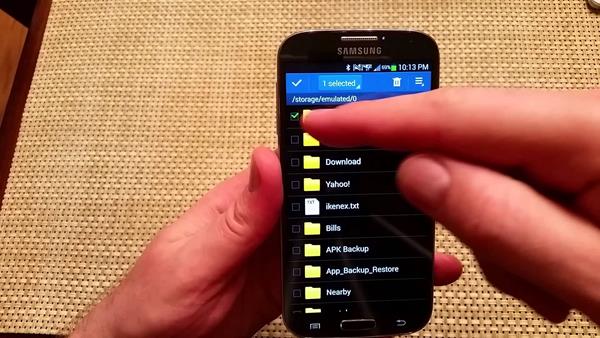
* sumber: www.youtube.com
HP Anda tidak memiliki fitur menyimpan hasil download secara langsung ke kartu memori? Tenang saja, masih ada jalan menuju Roma, ya masih banyak cara dan salah satunya adalah memindahkan secara manual. Meski terkesan ribet, tapi cara ini juga cukup efektif dan mudah dilakukan kok.
Anda hanya perlu buka managing file (setiap HP namanya berbeda-beda). Kemudian, masuklah ke dalam internal storage >> download. Lalu, Anda bisa langsung pilih setiap file hasil download yang ingin Anda simpan ke external storage.
Jika sudah selesai memilih, langsung saja pindahkan / cut hasil download tersebut ke external storage. Beres deh, sekarang hasil download di HP sudah dipindahkan ke kartu memori. Gimana, mudah?
2. Andalkan PC / Laptop



* sumber: www.youtube.com
Mari lanjutkan dengan cara lain, cara menyimpan hasil download ke kartu memori yang satu ini pasti bisa dilakukan oleh semua HP. Tapi sayangnya, cara yang satu ini tidak akan membuat hasil download langsung tersimpan di kartu memori, ya. Juga, Anda harus melalui tahap-tahap yang cukup ribet. Begini caranya:
- Sambungkan kabel USB HP ke Port USB di PC atau Laptop.
- Kemudian, cek di PC / laprtop Anda dan langsung buka file-file yang ada di HP melalui PC.
- Setelah itu, pilihlah internal storage.
- Lalu, Anda bisa langsung memindahkan file-file di internal storage dengan cara cut atau CTRL + Z.
- Terakhir, barulah Anda melakukan pemindahan ke external storage dengan cara CTRL + V di dalam external storage.
Selesai sudah, kini semua file hasil download Anda di internal storage sudah dipindahkan ke external storage alias kartu memori.
3. Mengatur di Google Chrome
Karena smartphone Android umumnya sudah menghadirkan browser bawaan Google Chrome, maka tentu saja jika Anda unduh atau download file pastinya memakai Google Chrome. Karena itu, hasil download yang langsung dipindahkan ke microSD atau kartu SD sejenis bisa diatur melalui Google Chrome. Caranya bisa ikuti langkah-langkah berikut ini.
- Buka Google Chrome dan pilih tanda tiga titik di kanan atas.
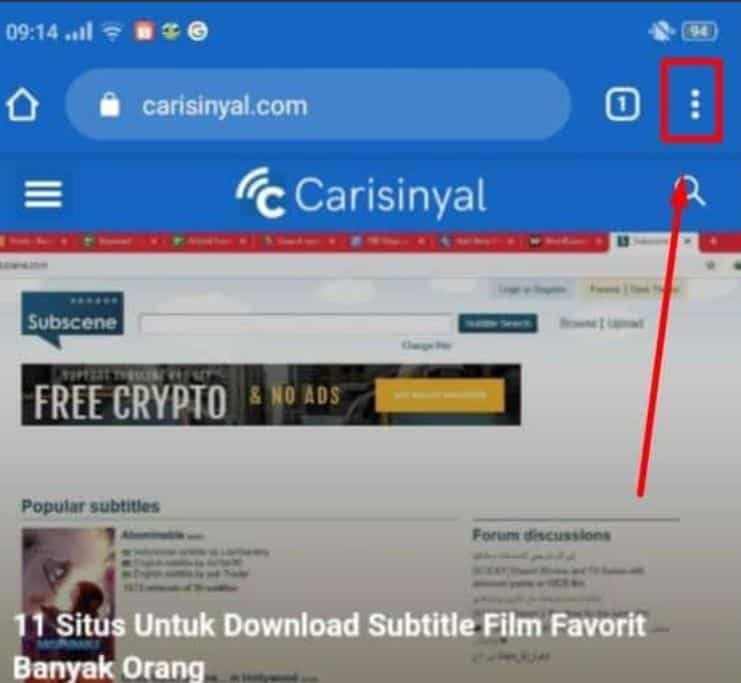
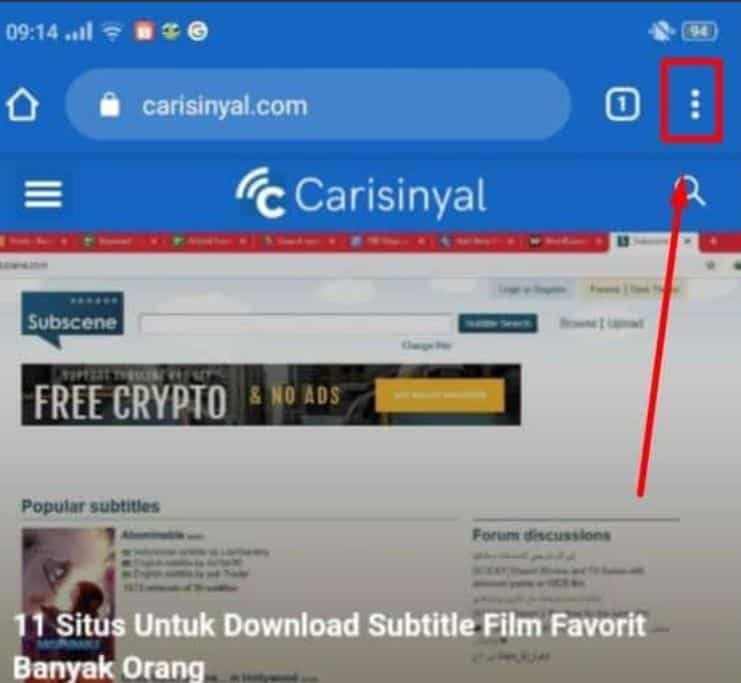
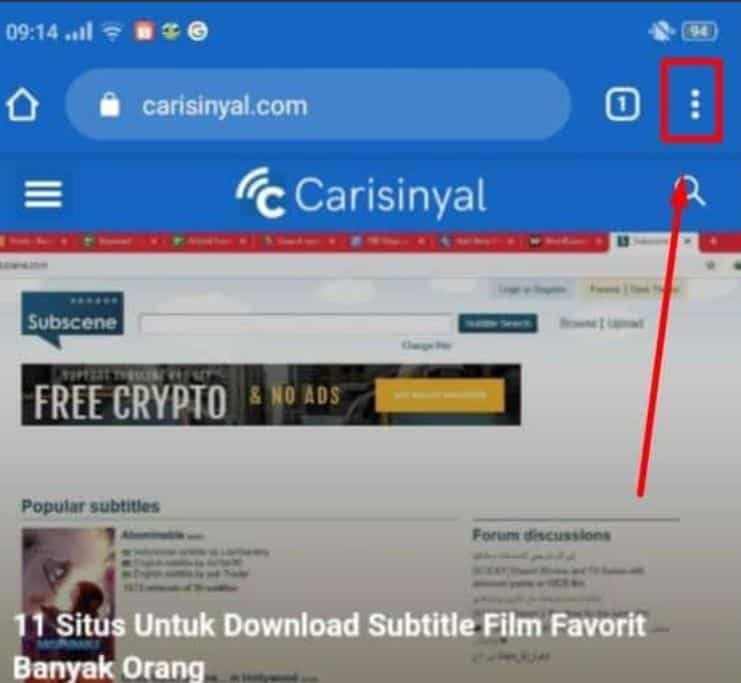
- Nanti akan muncul beberapa opsi, Anda hanya tinggal pilih "Download".
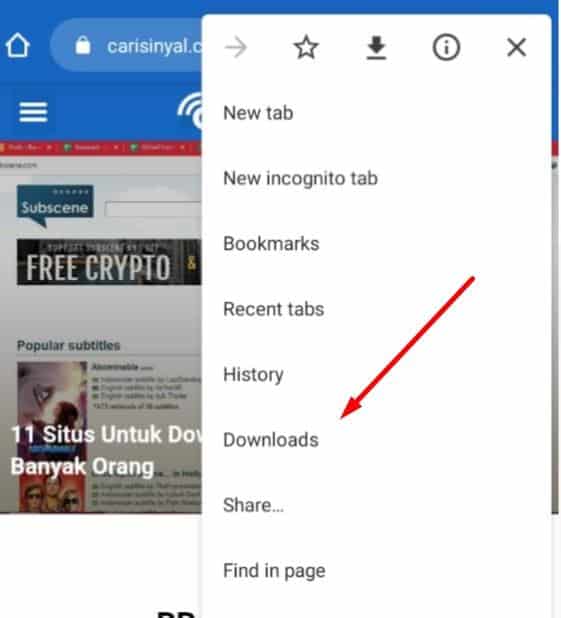
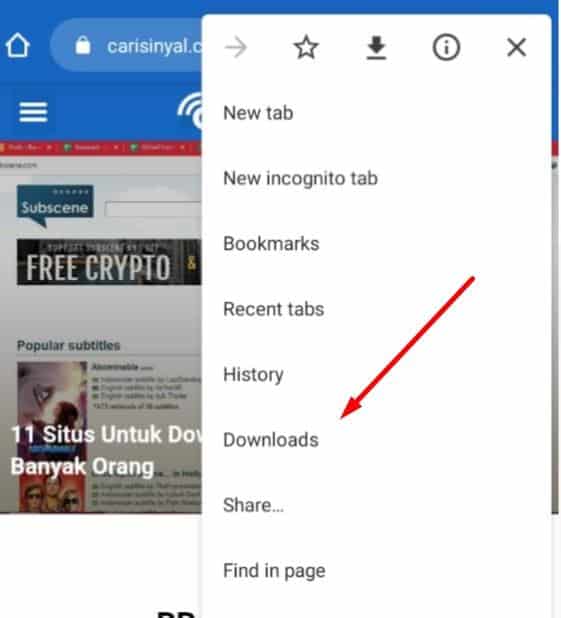
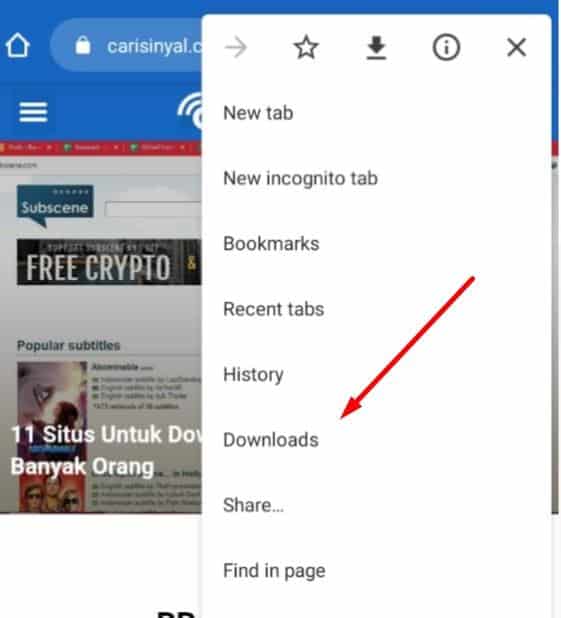
- Kemudian Anda pilih bagian pengaturan "Download" seperti yang ditunjukan oleh tanda panah yang ada di gambar bawah ini.
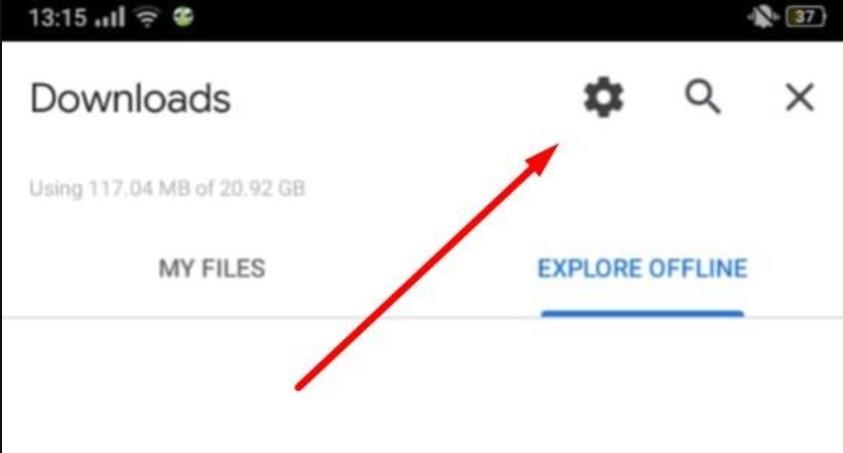
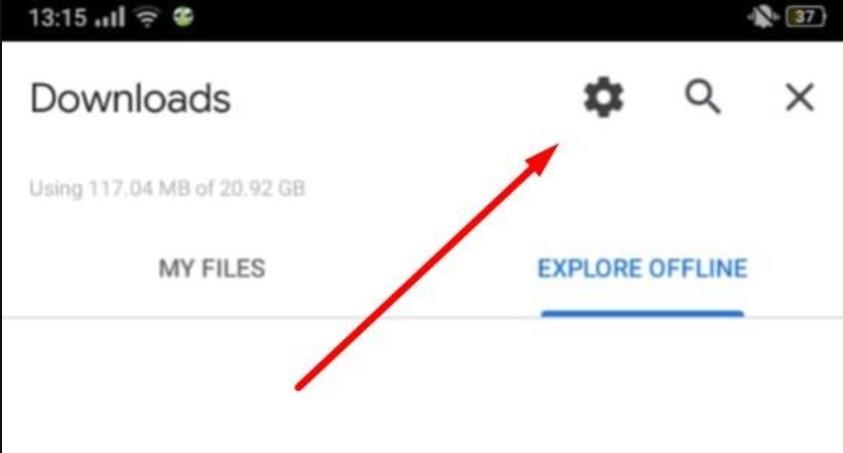
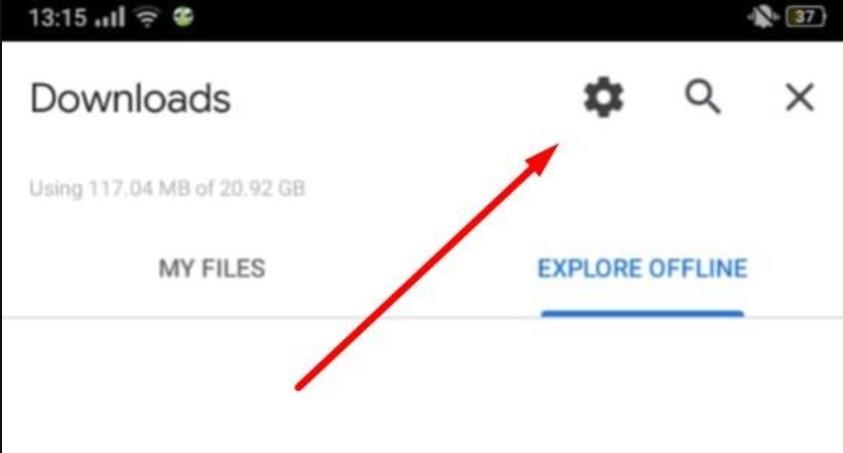
- Setelah terbuka, nanti ada opsi "download location". Pilih bagian ini!
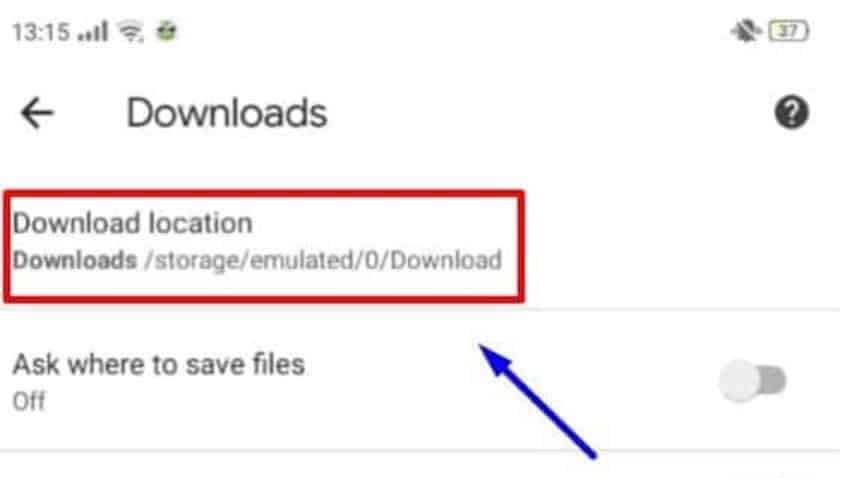
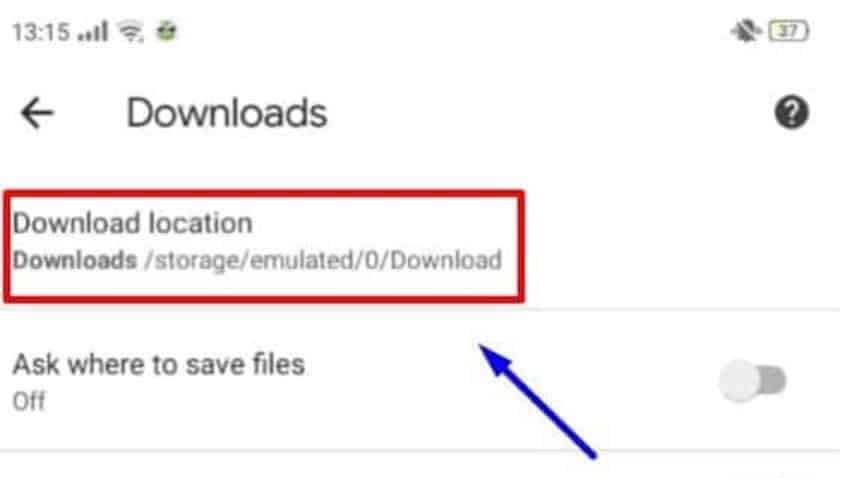
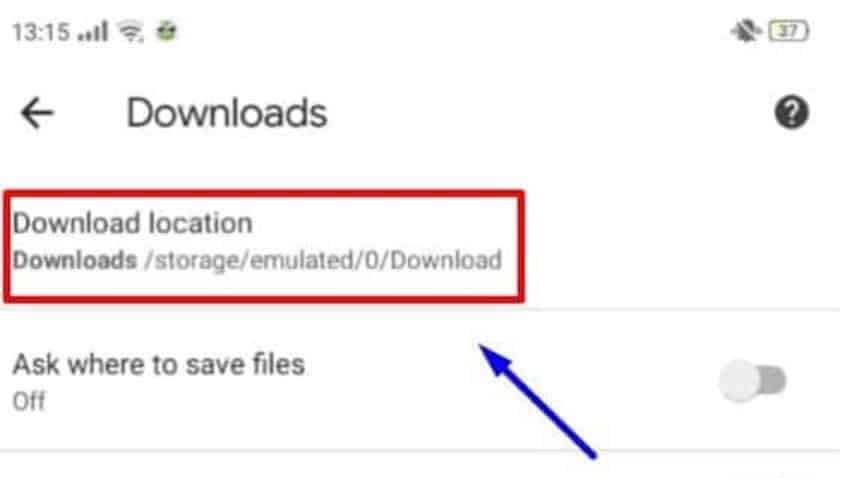
- Nanti akan muncul opsi "Downloads" dan "SD Card".
- Pilih "Done"
- Setelah itu, Anda silakan download apapun di Google Chrome. Nantinya, hasil download akan langsung masuk ke kartu SD.
4. Menggunakan Aplikasi Advanced Download Manager
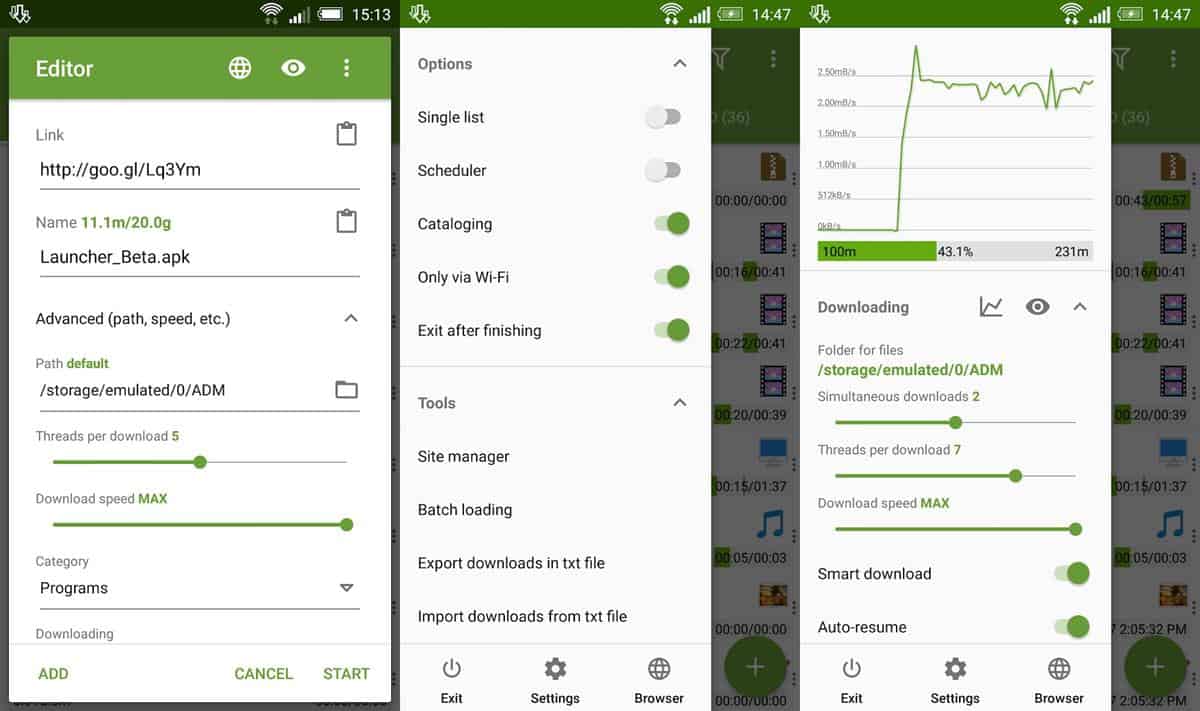
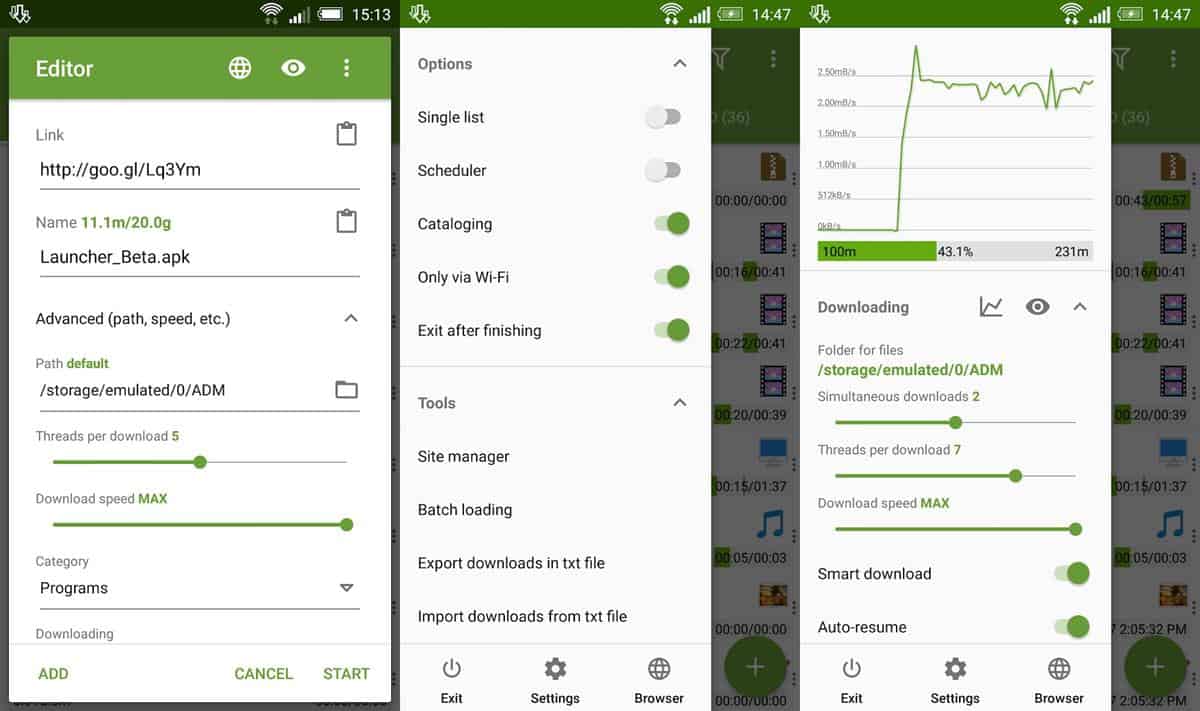
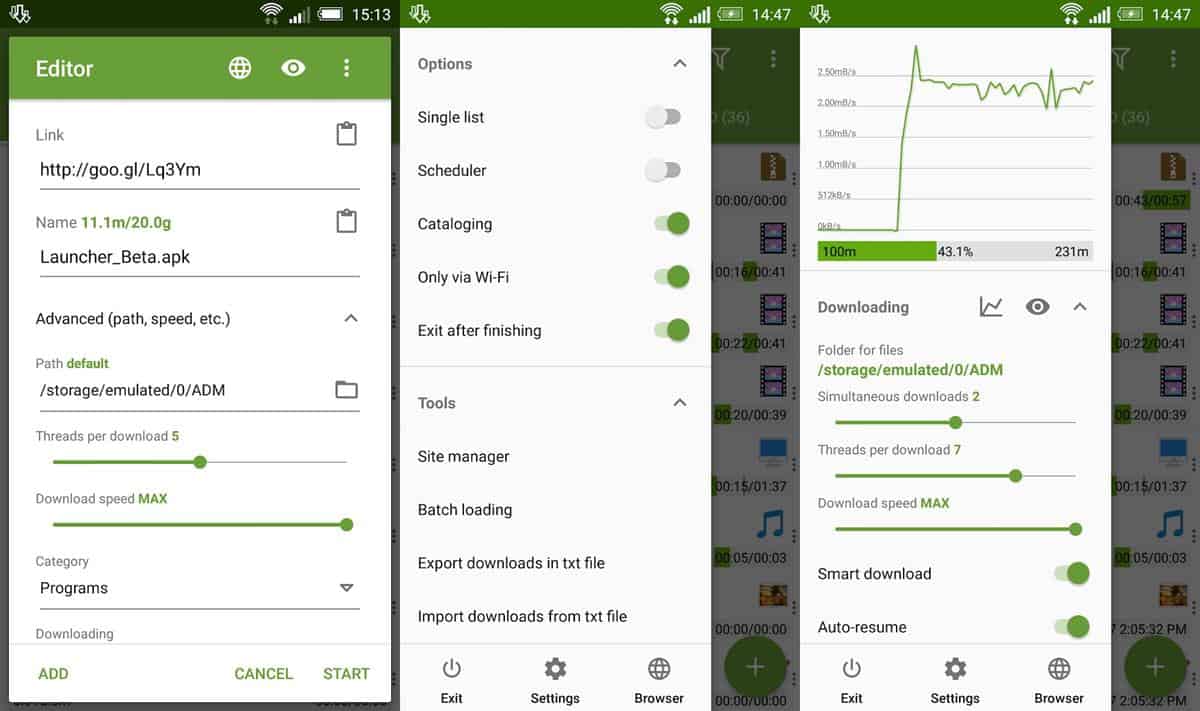
Khusus bagi pengguna Android, jika Anda merasa repot harus memindahkan hasil download ke kartu memori dengan menggunakan PC / laptop, maka cobalah aplikasi yang tersedia di PlayStore. Pasalnya, PlayStore ini juga punya aplikasi bagus yang bisa dimanfaatkan sebagai salah satu cara memindahkan hasil download ke kartu memori di HP, Advanced Download Manager.
Aplikasi gratis yang bisa didapatkan di PlayStore ini terbukti cukup membantu untuk pengguna Android yang ingin hasil download langsung disimpan ke kartu memori. Pasalnya, Advanced Download Manager ini punya fitur pengaturan di mana Anda tak perlu repot menggunakan PC atau memindahkan secara manual untuk hasil download.
Biarkan aplikasi ini yang memindahkan hasil download-an Anda ke kartu memori. Nah, cara menggunakannya cukup mudah. Pertama, tentunya Anda harus punya aplikasinya dulu, silakan download aplikasinya melalui link ini. Setelah itu pasang aplikasinya di ponsel Anda.
Kini Anda bisa melanjutkannya dengan membuka dan masuk ke dalam aplikasi. Pilihlah menu pengaturan / setting. Sesudahnya, Anda bisa langsung klik pada menu Undahan / Download. Lalu, masuk pada menu Folder File Unduhan dan klik pada ikon folder.
Sudah selesai? Nah, sekarang saatnya Anda memilih folder mana yang ingin dijadikan tempat untuk menyimpan hasil download, berarti di tahap ini maka Anda pilih kartu memori.
Langkah terakhir, kini Anda hanya perlu klik OK. Beres deh, sekarang hasil download Anda sudah dipindahkan ke kartu memori, bahkan saat download file baru pun akan langsung masuk ke dalam kartu memori.
5. Atur di Pengaturan
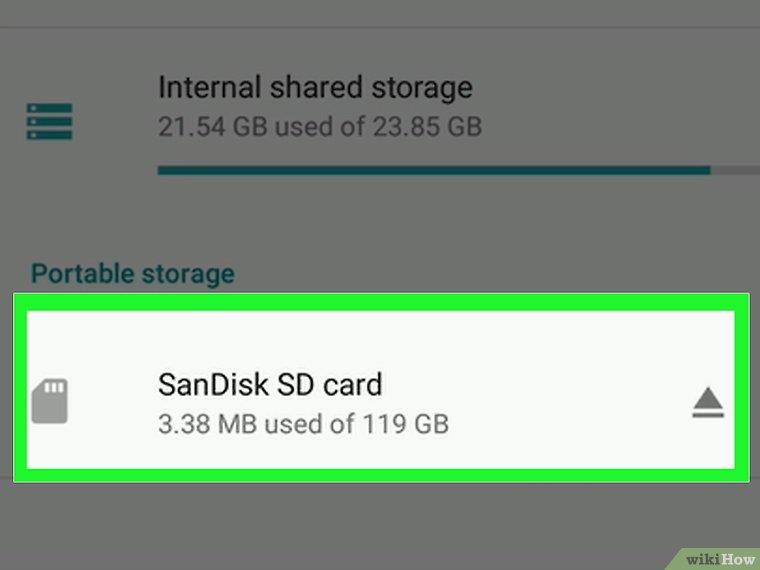
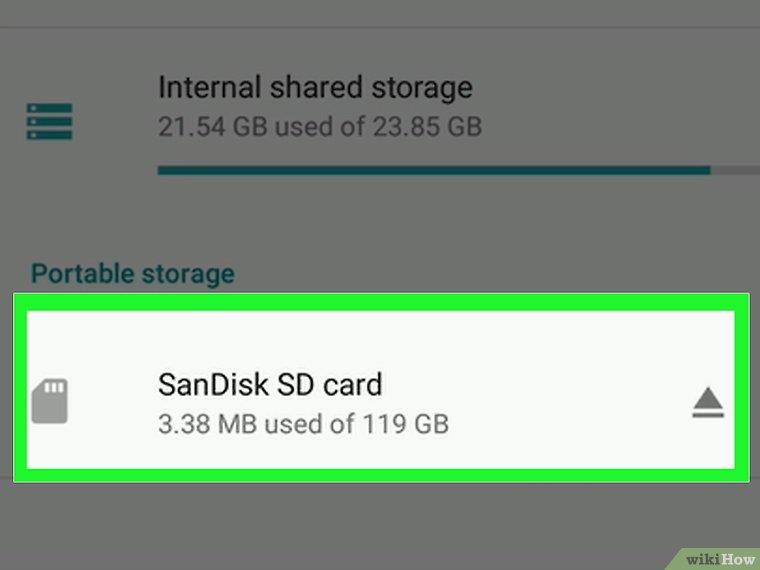
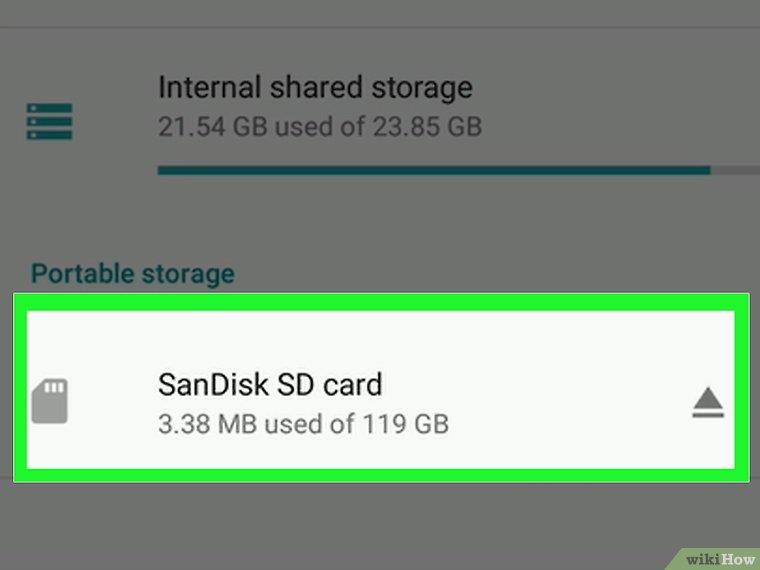
* sumber: id.wikihow.com
Sebenarnya cara menyimpan hasil download ke kartu memori satu ini tidak terlalu efektif. Mengapa? Sebab, cara ini jarang hadir di beberapa HP baru. Namun, ada beberapa HP juga yang masih menyediakan fitur setting untuk menyimpan hasil download secara langsung ke kartu memori.
Caranya cukup mudah dan hanya butuh beberapa kali klik saja. Pertama, Anda bisa masuk ke dalam menu pengaturan. Setelah itu, barulah Anda cari menu Penyimpanan / Storage. Jika sudah ketemu, langsung pilih aturan Kartu SD. Selesai, kini semua hasil download Anda akan disimpan secara otomatis ke kartu memori.
Jika Anda ingin memindahkan aplikasi ke kartu eksternal, Anda bisa memakai cara yang lain. Pertama, Anda masuk ke Settings atau Pengaturan. Setelah itu, pilih Apps >. Kemudian pilih aplikasi yang ingin dipindahkan. Setelah itu pilih Storage Used. Klik dan pilih Change ke External/SD.
Untuk yang memakai bahasa Indonesia, caranya sama saja. Hanya bahasanya saja yang berbeda. Oh yah, untuk perpindahan aplikasi ke kartu SD ini tidak semuanya bisa. Ada aplikasi tertentu yang tidak bisa terpasang di memori eksternal.
6. Menggunakan ES File Explorer
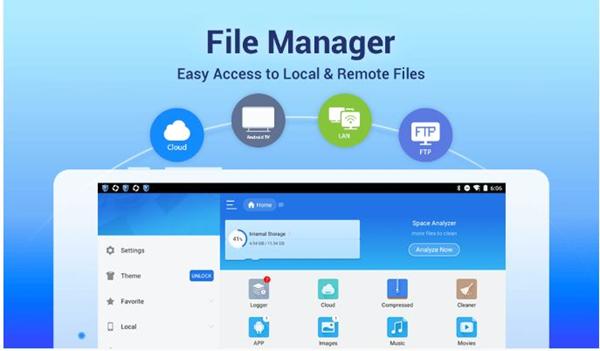
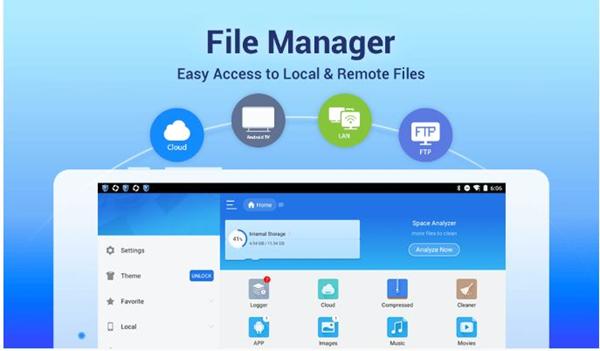
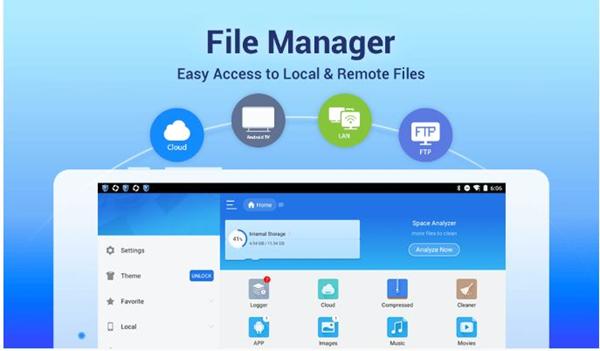
Anda juga bisa memindahkan hasil download ke microSD atau kartu SD memakai aplikasi ES File Explorer. Aplikasi ini tergolong bagus untuk manajemen file. Sayangnya, aplikasi ini sudah tidak tersedia di Google Play Store tetapi Anda bisa mendapatkannya dari toko aplikasi lain. Berikut cara menggunakan ES File Explorer.
- Download terlebih dahulu ES File Explorer. Anda bisa unduh aplikasinya terlebih dahulu lewat link ini.
- Setelah itu, silakan instal dan buka ES File Explorer.
- Silakan buka bagian "Settings".


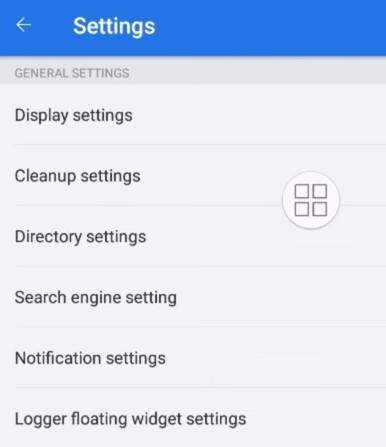
*Sumber: https://www.youtube.com/watch?v=oQqJsV6QgDg
Kemudian pilih "Download path".
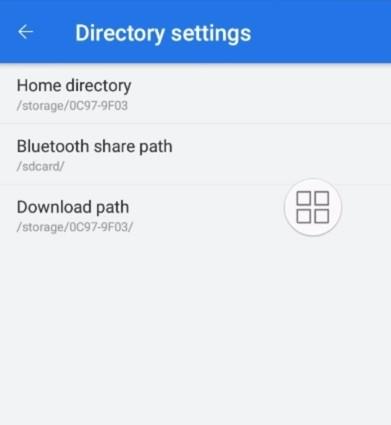
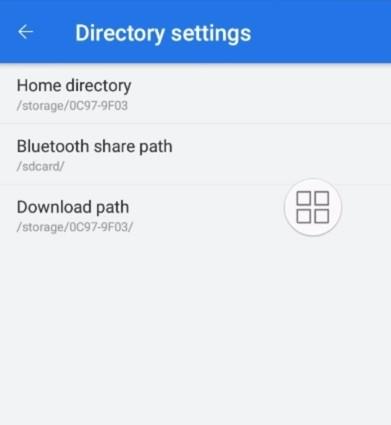
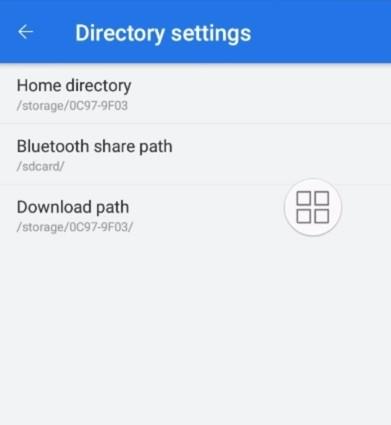
*Sumber: https://www.youtube.com/watch?v=oQqJsV6QgDg
- Selanjutnya pilih "storage" yang posisinya ada di bagian bawah "internal storage".
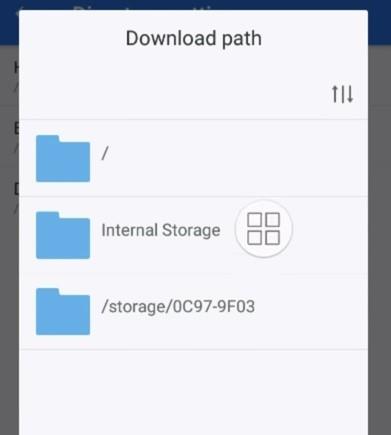
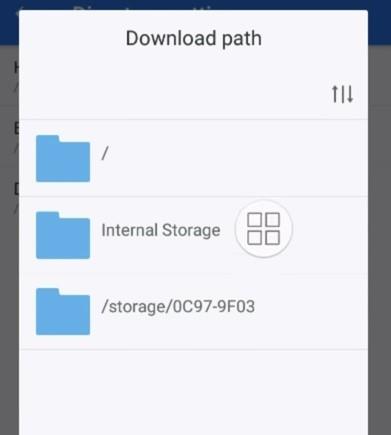
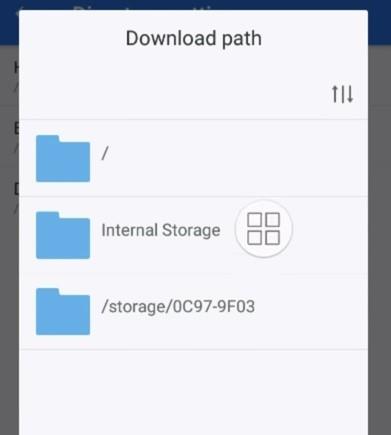
*Sumber: https://www.youtube.com/watch?v=oQqJsV6QgDg
Dengan cara ini, Anda pun bisa mengunduh atau download file yang nantinya bakal tersimpan langsung ke microSD. Cukup mudah bukan?
7. Cara Memindahkan Hasil Download Khusus HP Xiaomi
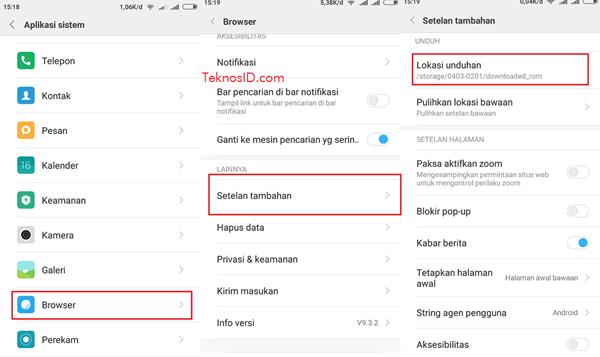
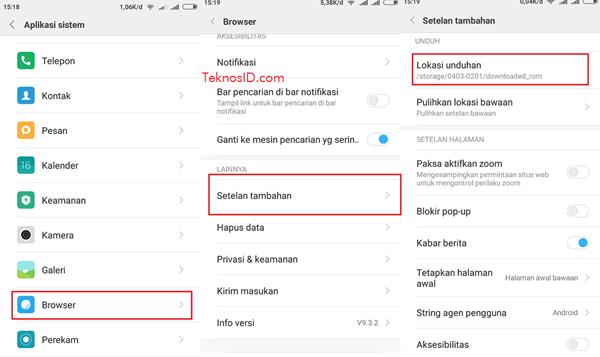
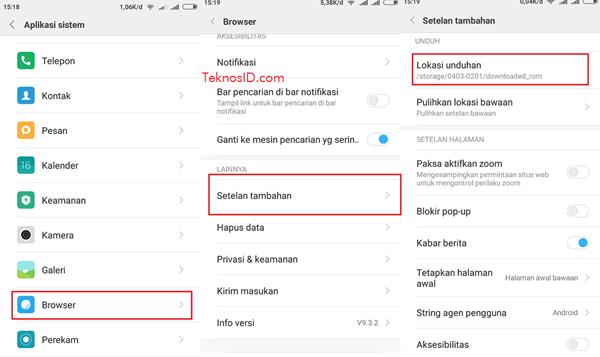
* sumber: www.teknosid.com
Kalau 4 cara tadi bisa digunakan oleh HP merk apapun, namun cara yang satu ini hanya untuk para pengguna Xiaomi saja, ya. Pasalnya, HP Xiaomi punya fitur sendiri untuk mengubah lokasi penyimpanan hasil download. Jadi, semua file yang sudah diunduh akan langsung disimpan ke kartu memori dan Anda tidak perlu repot memindahkannya lagi secara manual.
- Ubah Pengaturannya
Ada dua acara memindahkan hasil download ke kartu memori pada HP Xiaomi, yang pertama adalah dengan mengubah pengaturannya. Beginilah cara mengubah pengaturan agar semua hasil download dapat terpindah ke kartu memori.
Pertama, cari aplikasi Unduhan/Downloads (biasanya ada di folder Alat/Tools). Jika sudah ketemu, lanjutkan dengan klik simbol titik tiga pada pojok kanan atas, kemudian pilih setting. Selanjutnya, Anda pilihlah Save to a custom location. Langkah terakhir, pilihlah lokasi penyimpanan hasil download di kartu memori. Selesai sudah, mudah dan simpel, kan?
- Gunakan Aplikasi Browser Bawaan
Selain cara di atas, masih ada cara lain untuk HP Xiaomi agar hasil download langsung dipindahkan ke kartu memori. Tapi, cara ini harus menggunakan aplikasi browser bawaan dari HP Xiaomi, ya. Caranya mudah, pertama Anda harus ganti setelan pada aplikasi browser Xiaomi.
Buka Setelan, kemudian gulir ke bawah dan pilihlah Sistem Aplikasi. Setelah itu, Anda bisa pilih Browser >> Setelan Tambahan >> Lokasi Unduhan. Nah, pada tahap tersebut maka pilihlah kartu SD / kartu memori sebagai tempat untuk menyimpan hasil download. Selesai, kini Anda sudah memindahkan dan langsung menyimpan hasil download di kartu memori.
Itulah tadi beberapa cara memindahkan serta menyimpan hasil download di kartu memori, ada yang memindahkan secara manual ataupun langsung menyimpan hasil download ke kartu memori. Kalau Anda lebih suka dengan cara yang mana?
Belum tahu tentang perbedaan dan jenis kartu memori? Temukan informasinya melalui artikel Perbedaan Memori SD Card, Mini SD, dan Micro SD ini.